오늘은 파일명 일관 변경프로그램으로 유명한 DarkNamer 다운로드 및 사용법에 대해 알아보려고합니다.
음원 작업이나 기타 작업 하시다보면 파일명이 중구난방인걸 정리해야할 때가 제법 있죠.
사진첩 사진 이름이라거나 등등...
DarkNamer는 다수의 파일 이름을 일괄적으로 변경할 수 있는 무료 프로그램입니다.
국산 프로그램이고 08년도에 만들어진 프로그램이지만 여전히 우리를 도와주는 프로그램입니다.
특히 사진이나 동영상등 일괄적으로 파일명 변경할때 쓰기 좋은 DarkNamer 입니다.
자주 사용하시진 않겠지만 필요할 땐 필요한??? 존재를 알게 되었다면 살짝 아쉬울지도??? 그런 녀석입니다.
다크네이머는 파일 자체가 매우 가볍고 설치도 필요 없어요.
원하는대로 파일명을 일괄 변경할 수 있습니다.
옛날 프로그램이지만 최신 윈도우로 바뀜에도 작동은 전혀 문제없는 갓. 프로그램.
프로그램 실행후 파일-경로목록에 파일 추가하기 눌러서 변경할 파일 선택하신다음
문자열 바꾸기-내용입력-확인-변경적용-확인 누르시면 일괄변경됩니다.
대소문자 구별하셔야 합니다
주요 기능
- **문자열 바꾸기**: 파일 이름의 특정 문자를 다른 문자로 변경합니다. 예를 들어, 사진 파일명에 포함된 'DSC'를 원하는 단어로 바꿀 수 있습니다.
- **앞/뒤 이름 붙이기**: 파일 이름의 앞이나 뒤에 특정 문자를 추가합니다. 예를 들어, 음악 파일 이름 앞에 가수명이나 앨범명을 추가할 수 있습니다.
- **이름 지우기**: 확장자를 제외한 파일의 모든 이름을 지웁니다. 이를 통해 파일 이름을 초기화하고 새로운 이름을 일괄적으로 적용할 수 있습니다.
- **위치 지우기**: 파일 이름에서 지정한 위치의 문자를 삭제합니다. 예를 들어, 파일명에서 특정 위치의 문자를 제거할 수 있습니다.
- **번호 붙이기**: 파일명 뒤에 순차적인 번호를 붙여 파일을 정렬하거나 관리하기 쉽게 만듭니다.
- **미리보기 기능**: 변경될 파일명을 실제 적용하기 전에 미리 확인하여 실수를 방지할 수 있습니다.
이러한 기능들을 통해 DarkNamer는 대량의 파일 이름을 효율적으로 관리하고 정리하는 데 유용합니다.
예를 들어 파일명이
IMG_01
IMG_02
IMG_03
...
...
이런 파일명의 사진이 100개가 있는데
부산여행_01
부산여행_02
부산여행_03
...
...
으로 한번에 바꾸고 싶을때 사용하는 프로그램입니다.
저의 경우는 이미지 파일을 만들고놔서 파일명을 한번에 수정할 때 항상 이 프로그램을 사용하고 있어요
가장 좋은 기능이라면 번호를 붙여주는 기능이 아닐까 싶어요
포토샵에서 레이어이름을 파일명으로.. 파일 형식까지 지정하여 한번에 작업을 할 수 있지만
만들어진 파일을 수정해야 할 경우가 간혹 있거든요.(요즘은 자주..)
서두가 좀 길었죠.
이 프로그램을 다운 받아 사용해 보시면 어렵지 않게 사용법을 익히실 수 있을거에요
사실 아래 이미지로 설명도 필요하지도 않을듯 싶네요
다크네이머(DarkNamer) 다운로드는
https://blog.naver.com/darkwalk77/70027450806
↑이곳에서 하실수 있습니다. 제작자 블로그입니다.

링크로 들어간후 우측에 '첨부파일' 클릭하고 '내PC 저장' 눌러 주면됩니다.
(파일도 올립니다.)
간단하게 사용법 알려드릴께요(제가 흔히 이용하는 형태에요)
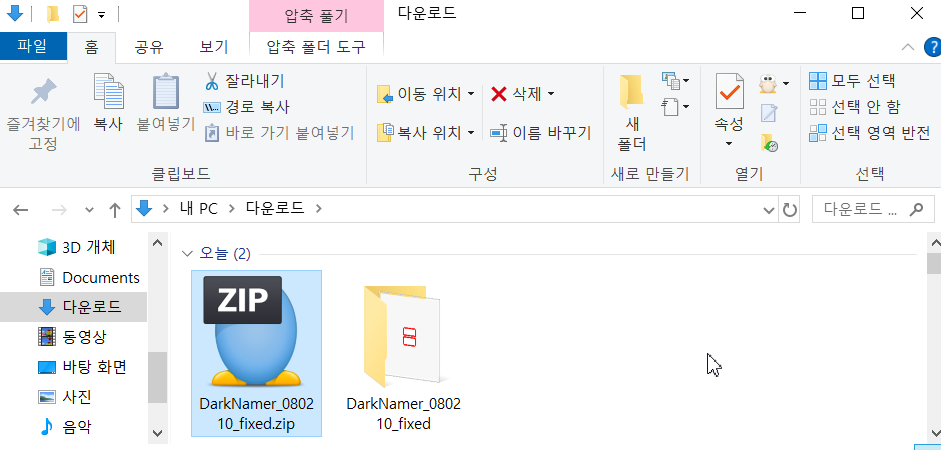
먼저 프로그램 다운받은후 압축을 풀어주세요.
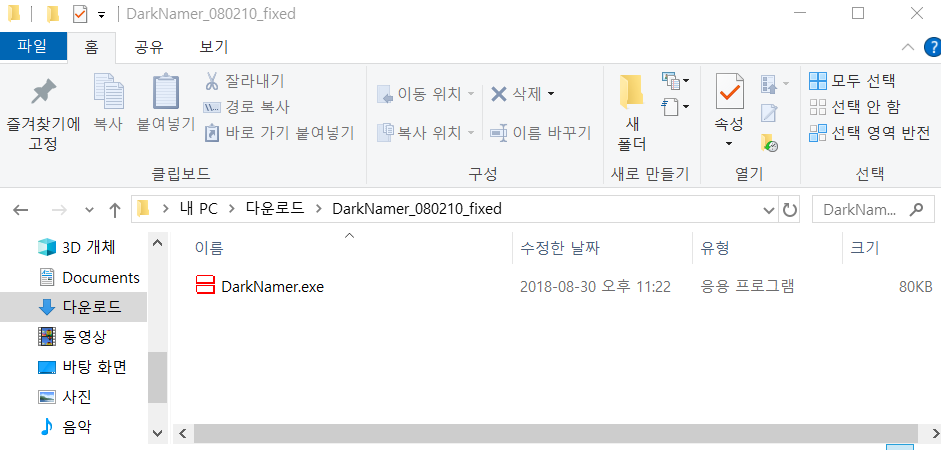
압축풀었으면 압축푼폴더로 들어가 DarkNamer.exe 를 실행해줍니다.
01. 프로그램을 열면 이와 같은 작은 창이 열려요
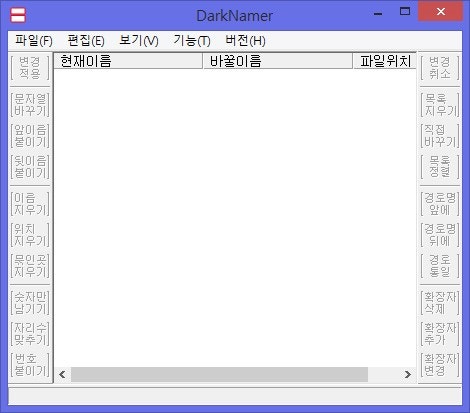
02. 이제 변경해야 할 파일을 찾아야겠죠
상단의 '파일'을 클릭하면 아래 이미지와 같이 풀다운 메뉴가 열려요
여기서 1번 '경로목록에 파일 추가하기' 선택
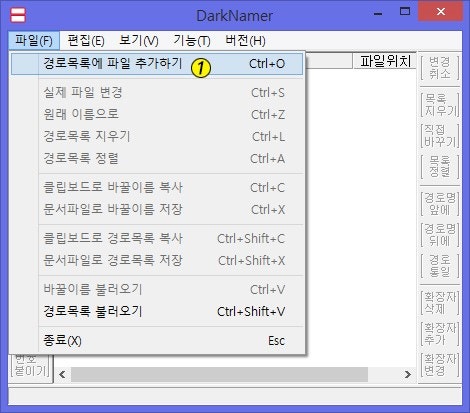
추가 이미지는 만들지 않았는데 변경할 파일을 또는 전체를 선택하시면되요
아시죠? Ctrl 키를 누르고 마우스로 선택하면 원하는 파일을 선택할 수 있고
Ctrl+A 키 누르시면 전체선택... 첫번째 파일 선택하시고 Shift키 누른 상태에서 범위 지정할 파일 클릭하면
그룹 선택되는것..
03. 이름을 변경할 파일을 선택하시면 아래 이미지와 같이 화면에 보여요
그런데 현재이름과 바꿀이름 항목의 파일명이 같죠? 아직 변경 전이니까요..

04. 이제 파일명을 변경하는 방법이에요
먼저 외쪽 메뉴중 1번 '이름지우기'를 클릭.. 그러면 아래 이미지와 같이
바꿀이름의 파일명은 없고 확장자 '.jpg'와 같이 보여요
이제는 파일명을 생성시켜야겠죠. 2번 앞이름붙이기 버튼 클릭
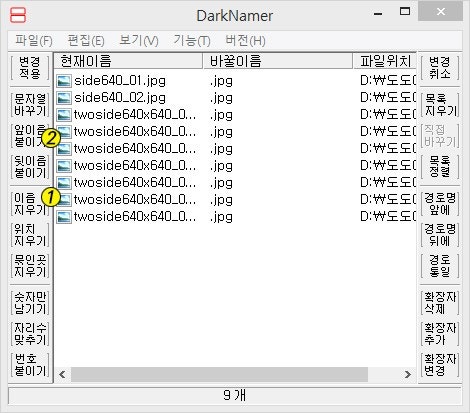
05. 그러면 입력창이 열려요. 이 조그마한 입력 창에 본인이 생각하는 이름을 키보드를 이용해 만들어 주세요.
확장자는 빼고 파일명만.. 전 습관적으로 파일에 번호를 붙여주기때문에 이미지와 같이
맨 끝에'_'이 기호를 넣었어요
공통된 파일명을 입력하고 2번 '확인'클릭..
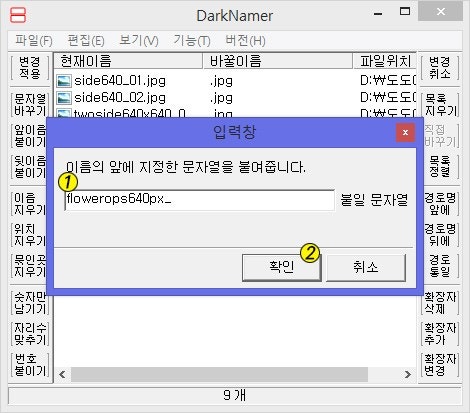
06. 그러면 바꿀이름의 내용이 아래 이미지와 같이 보여요
아직 적용된것은 아니고 ..이와 같이 변경된다는 것을 보여주는거에요

07. 이제는 파일명 끝에 번호 붙이기에요 (예.XXXX_01.jpg)
좌측 아래 1번 번호붙이기를 클릭

08. '번호붙이기'클릭하면 아래 이미지와 같이 '입력창'이 열려요.
2개의 입력폼은 '자리수와 시작값'이에요.
자리수는 아시죠? 가령 제가 001로 번호를 붙이겠다고 가정하면 자리수는 '3'이 되겠죠
변경할 파일이 100개 이상이면 자리수를 3으로 그 이상으로 할 수 있다는거겠죠.
시작값은 '01'이라고 붙여줘야 해요.
번호 붙일 위치 선택과 다른 조건 등을 선택할 수 있는데 옵션이 있는데, 전 항상 '이름뒤에 번호붙임'이네요
디폴트도 '이름뒤에 번호붙임'이에요..

09. '번호붙이기' 하고놔서의 결과화면이에요
파일명에 번호가 붙여진것 보이시죠? 일일이 확인할 필요는 없는것 같아요

10. 이제 마지막.. 별로 어렵지 않은 프로그램인데 설명때문에 어렵게 느껴지지는 않을지 모르겠네요
1번 '변경적용' 버튼을 클릭하시면 적용이 되요, 그러면 적용되었다고 안내 메세지가 보여집니다.
다른 파일도 변경하신다면 오른쪽 두번째 '목록지우기' 클릭하신 후에.. 앞에 설명드린 순서를 순차적으로
진행..

고맙게 만들어주신 분께서
최근에 업데이트한 버전을 또 무료로 풀어두셨다 해서
링크도 붙여봅니다.
이건 안 써봤는데 더 좋아졌으려나요 ^^
(다크네이머의 유일하게 아쉬운 점이 대 소문자 구분이었는데 개선되었을까 봐야겠어요)
BatchNamer 다운로드
https://blog.naver.com/darkwalk77/222335308442
지금까지 DarkNamer 이용해 파일명 일괄변경 하는 방법을 보았습니다!
도움이 되셨나요?



